Spis treści
Korzystanie ze skrótów może przyspieszyć przepływ pracy, a czasem uniknąć zgiełku związanego z chodzeniem tam i z powrotem, aby wybrać. Jeśli możesz użyć skrótów, dlaczego miałbyś kliknąć kilka razy, aby osiągnąć działanie?
Na szczęście Adobe Illustrator ma wiele wstępnie ustawionych skrótów, których możesz użyć, aby zwiększyć swoją produktywność. Wiele narzędzi ma już klawisz aktywujący go, a możesz go zobaczyć obok nazwy narzędzia.
Na przykład obok narzędzia Pióro znajduje się symbol (P), dzięki czemu można wybrać narzędzie pióra, naciskając przycisk P zamiast przechodzić do paska narzędzi, aby go wybrać.

Oprócz skrótów narzędziowych istnieją inne skróty, których będziesz używać dość często podczas tworzenia w Adobe Illustrator, a ja zamierzam podzielić się z Tobą kilkoma przydatnymi skrótami Illustrator dla użytkowników Windows i Mac.
10 przydatnych skrótów klawiaturowych programu Adobe Illustrator
To kilka powszechnych i podstawowych skrótów, których używa każdy grafik, aby przyspieszyć proces projektowania.
1. cofnij
Polecenie + Z dla komputerów Mac, oraz Kontrola + Z dla Windows.
Mogę prawie zagwarantować, że będziesz używał tego skrótu za każdym razem, gdy będziesz pracował na Illustratorze. Zrobiłeś zły krok? Po prostu cofnij go i spróbuj ponownie. Chciałbym, abyśmy mieli w życiu taką opcję, gdy popełniamy błędy.
2. grupa/jednostka
Grupa: Polecenie + G dla komputerów Mac, oraz Kontrola + G dla Windows.
Ungroup: Polecenie + Zmiana + G dla komputerów Mac, oraz Kontrola + Zmiana + G dla Windows.
Możesz tworzyć nowe kształty poprzez grupowanie obiektów razem, a także ułatwia to edycje grupowe. Z drugiej strony, jeśli chcesz zmienić coś konkretnego z obiektów, które zgrupowałeś, będziesz musiał rozdzielić obiekty, a następnie dokonać edycji.
3. kopiuj i wklej
Kopia: Polecenie + C dla komputerów Mac, oraz Kontrola + C dla Windows.
Pasta: Polecenie + V dla komputerów Mac, oraz Kontrola + V dla Windows.
Zakładam, że wszyscy znacie ten podstawowy skrót, który działa tak samo w niemal wszystkich programach komputerowych, ale mimo to chciałbym o nim wspomnieć, bo jest naprawdę przydatny, zwłaszcza gdy pracujemy z tekstem w Illustratorze.
4. wybierz wszystko
Polecenie + A dla komputerów Mac, oraz Kontrola + A dla Windows.
Czasami Twoje dzieło może być po prostu trochę za blisko granicy, właśnie wtedy ten skrót się przydaje. Możesz wybrać wszystkie obiekty i skalować je razem, aby zachować te same proporcje.
5. zablokować/odblokować
Blokada: Polecenie + 2 dla komputerów Mac, oraz Kontrola + 2 dla Windows.
Odblokuj: Polecenie + Opcja + 2 dla komputerów Mac, oraz Kontrola + Opcja + 2 dla Windows.
Kiedy obiekt jest zablokowany, nie będziesz mógł go edytować. Jest to świetny krok do zrobienia, gdy skończysz z częścią dzieła i nie chcesz go przypadkowo edytować. Możesz zablokować warstwy, bezpośrednio blokując również obiekty na tej warstwie.
6) Duplikat
Trzymaj Opcja klawisz, kliknij i przeciągnij obiekt w przypadku Maca, przytrzymaj Alt i przeciągnij dla Windows. Jeśli chcesz zduplikować poziomo, przytrzymaj klawisz Shift podczas przeciągania w lewo lub w prawo, pionowo wyrównać przeciągnij w górę lub w dół.
7. klawisz Shift
Wykonanie kwadratu, idealnego koła, rysowanie linii prostej, skalowanie proporcjonalne itp. Zmiana klucz może wiele zdziałać!
Na przykład, jeśli chcesz zrobić koło, wybierz narzędzie Elipsa, przytrzymaj klawisz Shift, kliknij i przeciągnij, aby zrobić koło. Jeśli chcesz przeskalować obraz proporcjonalnie, wybierz wyobrażenie i przytrzymaj Shift, przeciągając jeden z rogów pola ograniczającego.
8. wsporniki
Lewy i prawy nawias są bardzo przydatne, gdy używasz narzędzia pędzla lub narzędzia wymazywania i chcesz dostosować rozmiar pędzla. Naciśnij lewy nawias, aby zmniejszyć rozmiar i prawy nawias, aby zwiększyć rozmiar.
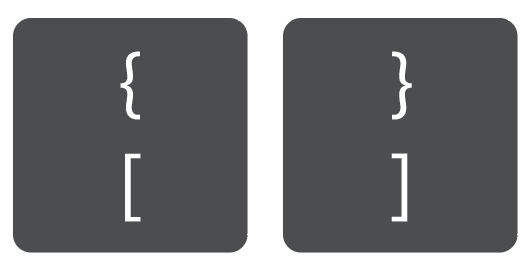
9. powiększanie/oddalanie
Powiększenie: Polecenie + + dla komputerów Mac, oraz Kontrola + + dla Windows.
Zoom Out: Polecenie + - dla komputerów Mac, oraz Kontrola + - dla Windows.
To już jest super proste, ale jest jeszcze jedna sztuczka. Jeśli używasz myszy, możesz przytrzymać przycisk Opcja / Alt klawisz i przewijanie myszki w górę i w dół, aby powiększyć i pomniejszyć 😉
10. zapisz/zapisz jako
Polecenie + S dla komputerów Mac, oraz Kontrola + S dla Windows.
Gorąco zachęcam do uderzenia Polecenie / Kontrola + S w każdym ważnym kroku, który wykonujesz, ponieważ nie jest to dobre uczucie, gdy tracisz ciężką pracę, którą tworzysz z powodu awarii Illustratora lub wyczerpania baterii w laptopie.
Zakończenie
Znajomość skrótów do narzędzi i podstaw podczas procesu twórczego pomaga zwiększyć produktywność, ponieważ możesz zrobić więcej w krótszym czasie! Co najważniejsze, nie będziesz rozproszony, ponieważ pominiesz zgiełk klikania tu i tam, który może przełączyć twoje skupienie.

